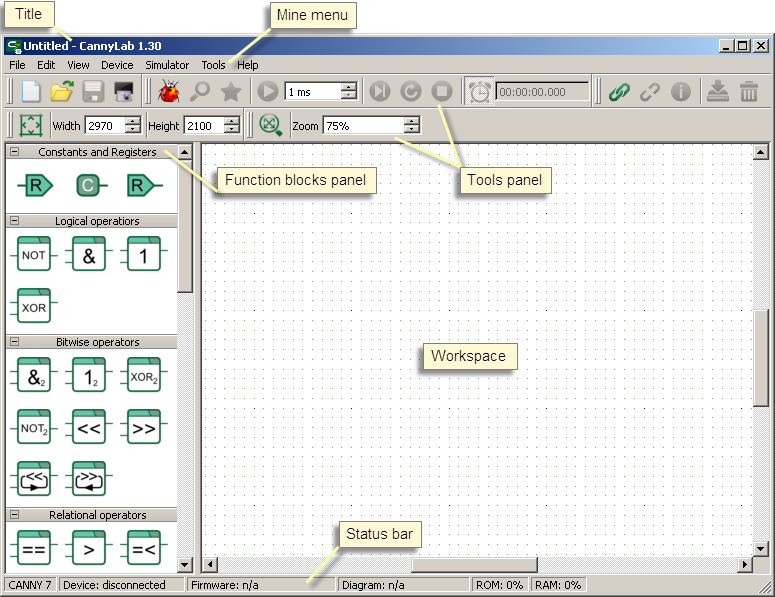| This documentation is out of date.
The new version of the documentation is here: https://cannylogic.com/docs |
Difference between revisions of "CANNY Lab"
| [unchecked revision] | [unchecked revision] |
(→Creation of a new functional diagrams file) |
(→Сохранение файла функциональной диаграммы) |
||
| Line 69: | Line 69: | ||
Symbol "*" appears when making changes to the open file, at the end of the file name in the header of the main window. When there are changes in the open file at the time of exit from the editor or create a new functional diagram file the user will be prompted to save the current file. | Symbol "*" appears when making changes to the open file, at the end of the file name in the header of the main window. When there are changes in the open file at the time of exit from the editor or create a new functional diagram file the user will be prompted to save the current file. | ||
| − | === | + | === Saving the functional diagram file === |
| − | + | Saving the functional diagram file with the new name possible by selecting "File" → "Save as..." of the main menu, in this case the name of the saved file and the path to it is set in the pop-up dialog box. | |
| − | + | СSave the file under the same name by selecting "File" → "Save" of the main menu, using keyboard shortcut «Ctrl+S» or button [[Изображение:4_5_2_1.png]] of toolbar. | |
| − | + | If saving diagram will overwrite a file created in an earlier CannyLab version, a warning will show that the file will not be opened in previous versions CannyLab. | |
=== Открытие файла функциональной диаграммы === | === Открытие файла функциональной диаграммы === | ||
Revision as of 06:55, 22 March 2016
CANNY Lab — integrated software development environment for PLCs CANNY 7.
Contents
- 1 Purpose of integrated development environment Canny Lab
- 2 Minimum system requirements for СannyLab operation
- 3 Installing and program launch
- 4 The user interface
- 5 Working with Files
- 6 Редактор функциональных диаграмм
- 7 Симулятор CANNY Lab
- 8 Работа с контроллером
- 9 Исполняемые файлы автономной загрузки ПО в контроллер
Purpose of integrated development environment Canny Lab
IDE Canny Lab is a tool for application development using functional block diagrams language - CFD. It is used to write, debug, and uploading program to the internal memory of programmable logic controllers CANNY 7.
Minimum system requirements for СannyLab operation
| CPU type, CPU clock speed: | Intel ® Pentium ® 233MHz or higher. |
| OS: | Windows ® 2000, Windows XP ™, or higher. |
| RAM size: | 128 MB (256 MB recommended). |
| Video adapter and monitor: | SVGA or higher resolution monitor (1024x768 recommended). |
| Free disk space: | 110 MB (150 МБ recommended). |
| Input Devices: | Keyboard, mouse. |
| USB: | 1.1 or higher. |
Installing and program launch
Integrated Development Environment CannyLab is distributed in "portable" version , requires no installation and can run from removable media. Download program archive, located on the website http://www.cannylogic.com/c7 and unzip it to a folder on your PC or on an external drive. Run the file cannylab.exe from the program folder. Running multiple program instances is not recommended.
The user interface
- Main artcle: CANNY Lab Main window
CannyLab user interface consists of a single window - the main application window.
The main window is divided into several areas:
- window title;
- main menu;
- toolbar;
- function blocks panel;
- workspace;
- status bar.
Depending on the current operating mode of the editor, some of CannyLab menu items and panels may not be available or hidden.
Working with Files
Integrated Development Environment CannyLab supports three types of files:
- «cfd» functional diagrams files;
- «ccx» system software files;
- «exe» executable files for standalone software upload to the controller without using CannyLab.
Functional diagrams files and executable files for standalone software upload to the controller, can be created in CannyLab environment. System software files supplied by controller manufacturer and could be uploaded from CannyLab application or used during creation of standalone executable file.
Creation of a new functional diagrams file
Creation of a new functional diagrams file performed by selecting "File" → "New" in the main menu, with a shortcut «Ctrl+N», or by click to Изображение:4_5_1_1.png on toolbar.
Symbol "*" appears when making changes to the open file, at the end of the file name in the header of the main window. When there are changes in the open file at the time of exit from the editor or create a new functional diagram file the user will be prompted to save the current file.
Saving the functional diagram file
Saving the functional diagram file with the new name possible by selecting "File" → "Save as..." of the main menu, in this case the name of the saved file and the path to it is set in the pop-up dialog box.
СSave the file under the same name by selecting "File" → "Save" of the main menu, using keyboard shortcut «Ctrl+S» or button Изображение:4_5_2_1.png of toolbar.
If saving diagram will overwrite a file created in an earlier CannyLab version, a warning will show that the file will not be opened in previous versions CannyLab.
Открытие файла функциональной диаграммы
Открытие сохраненного ранее файла диаграммы, возможно при выборе пункта «Файл» → «Открыть...» главного меню программы, нажатием комбинации клавиш «Ctrl+O» или кнопки Изображение:4_5_3_1.png панели инструментов, при этом выбор файла для открытия осуществляется пользователем в диалоговом окне.
Кроме того, открыть файл диаграммы можно просто перетащив его в открытое окно CannyLab.
При открытии файла, созданного в более ранней версии CannyLab, будет выведено соответствующее предупреждение. Если при этом текущая версия CannyLab не сможет корректно отобразить всю информацию содержащуюся в файле устаревшего формата, последует предупреждение и об этом.
Редактор функциональных диаграмм
- Основная статья: CANNY Lab Functional Diagram Editor
Основным режимом работы CannyLab является режим редактора функциональных диаграмм. В этом режиме, пользователь имеет возможность:
- добавлять на диаграмму функциональные блоки;
- перемещать функциональные блоки в пределах диаграммы;
- выделять и удалять элементы диаграммы;
- добавлять на диаграмму связи между функциональными блоками — сети;
- добавлять на диаграмму и изменять имена сетей;
- объединять, разделять и изменять конфигурацию сетей;
- изменять нумерацию функциональных блоков;
- назначать источники данных входов и получателей данных выходов функциональных блоков, используя константы и адреса ресурсов контроллера.
Симулятор CANNY Lab
- Основная статья: CANNY Lab Simulator
Работая в режиме симулятора, CannyLab выполняет с данными диаграммы действия, эквивалентные тем, которые будут выполнены с ними вычислительным ядром контроллера при запуске диаграммы на нем, что позволяет моделировать работу контроллера на ПК.
Пользователь имеет возможность запустить симуляцию выполнения функциональной диаграммы для отладки и тестирования на любом этапе ее создания. В режиме симулятора возможно циклическое и пошаговое выполнение диаграммы, задание условий приостановки выполнения, принудительная установка значений входов и выходов функциональных блоков, контроль промежуточных значений.
| Примечание: | В текущей версии симулятора CannyLab отсутствует поддержка аппаратных ресурсов контроллера, поэтому результаты чтения из адреса и записи по адресу в симуляторе могут отличаться от результатов полученных при выполнении диаграммы контроллером. |
Работа с контроллером
- Основная статья: Interaction with equipment
Интегрированная среда разработки CannyLab предоставляет пользователям возможность загрузки в контроллер системного программного обеспечения, необходимого для выполнения функциональной диаграммы, а так же самой функциональной диаграммы.
Исполняемые файлы автономной загрузки ПО в контроллер
- Основная статья: Firmware Update Utility
Интегрированная среда разработки CannyLab предоставляет пользователям возможность создания настраиваемого автономного исполняемого EXE-файла содержащего системное программное обеспечение контроллера и функциональную диаграмму.
Назначением такого файла является быстрое задание параметров работы контроллера в понятном конечному потребителю виде и простая загрузка программного обеспечения в контроллер используя компьютер, на котором не установлена среда CannyLab. В дальнейшем, такой файл будем называть: утилита автоматической загрузки ПО в контроллер или SFX-файл.